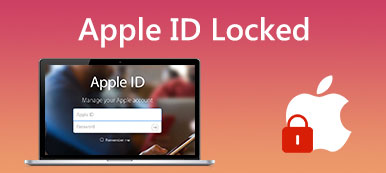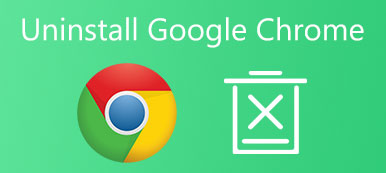Mnoho společností a organizací musí poskytovat zaměstnancům zařízení pro jejich práci. Ovládání každého zařízení zvlášť se může zdát těžkopádné, proto lidé vyvinuli funkci, která manažerům usnadňuje ovládání a správu více zařízení jednotným způsobem: MDM.
Nyní Google spustil vlastní funkci MDM. Ačkoli jste tento termín slyšeli často, možná stále nevíte, jak to funguje. Tento článek podrobně zhodnotí Google MDM a popíše jeho hlavní funkce a výhody a nevýhody. Kroky k nastavení a odebrat Google MDM se také zobrazí. Doufáme, že vám náš obsah bude užitečný.

- Část 1. Co je Google MDM
- Část 2. Google MDM Basic VS Advanced
- Část 3. Jak aplikovat Google MDM Removal
- Část 4. Bonus: Nejlepší nástroj pro odstranění MDM z iPhone
- Část 5. Nejčastější dotazy O Google MDM
Část 1. Co je Google MDM
Google MDM je sada pravidel navržená tak, aby minimalizovala bezpečnostní rizika, která zařízení vystavuje, tím, že předepisují, co mohou uživatelé na pracovním zařízení dělat. Společnosti jej často používají k provádění operací správy a kontroly pro ochranu citlivých dat, jako je registrace zařízení, sledování protokolů událostí, správa aplikací a uživatelů atd.
Zde poskytneme krátkou recenzi Google MDM.
 Hlavní rysy
Hlavní rysy - Přidat nebo zablokovat zařízení.
- Vynutit požadavky na hesla na spravovaných zařízeních.
- Odstraňte citlivá data ze zařízení na dálku.
- Nastavte šifrování dat uložených v mobilním zařízení.
- Zakažte připojení USB nebo Wi-Fi přímo na zařízení.
- Kontrolujte oprávnění k instalaci a nastavení aplikací.
- PROS
- Velmi bezpečné a bezpečné použití.
- Podpora správy a ovládání široké škály detailů na zařízení.
- Kompatibilní s Android, iOS, macOS, Windows a Chrome OS.
- CONS
- Zabírá více úložného prostoru v zařízení.
- Není příliš flexibilní při použití.
Jak nastavit Google MDM
Poté, co podrobně porozumíte konceptům a hlavním funkcím Google MDM, možná jej budete chtít aplikovat na organizaci a správu zařízení v reálném světě. Tato operace také nevyžaduje stahování dalších nástrojů. Dále vám ukážeme, jak nastavit Google MDM.
Zde jsou podrobné kroky.
Krok 1 Vytvořte si účet správce
Zadejte ve svém prohlížeči oficiální stránku Google Admin. Klikněte Začínáme vytvořit svůj účet. Budete požádáni, abyste uvedli svou značku, číslo zaměstnance, e-mailovou adresu, adresu společnosti, doménu, region a kreditní kartu.
Krok 2 Přihlaste se do administrátorské konzole
Po vytvoření účtu se přihlaste do své administrátorské konzole. Na levé straně stránky se zobrazí navigační lišta funkcí.
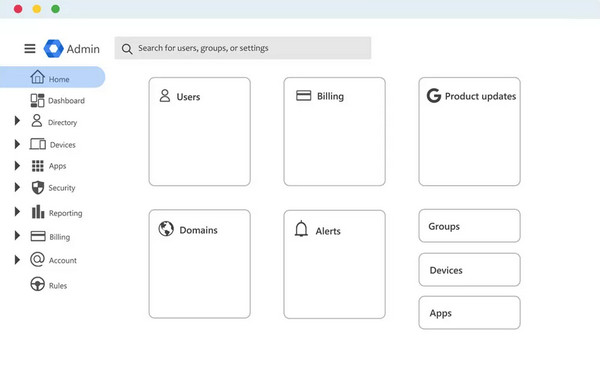
Krok 3 Povolit pokročilou správu mobilních zařízení
klikněte Zařízení > Mobilní zařízení a koncové body > Nastavení > Univerzální nastavení. Pak najděte obecně > Správa mobilních zařízenía vyberte možnost Upřesnit.
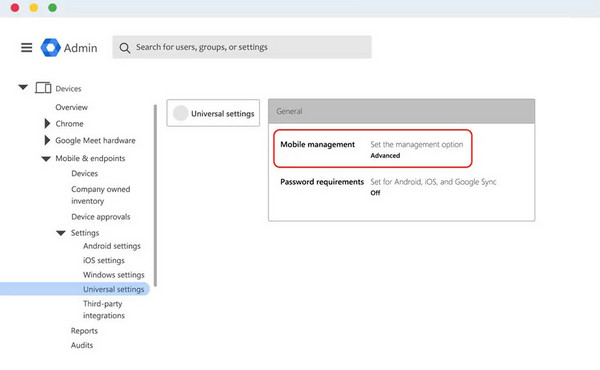
Krok 4 Nastavte mobilní zařízení vlastněná vaší společností
Pokud máte zařízení vlastněná společností, nastavte je pro používání Google MDM.
Pokud vaše společnost používá zařízení iOS, přejděte na Menu > Zařízení > Mobilní zařízení a koncové body > Nastavení > iOS.
Jít do Menu > Zařízení > Mobilní zařízení a koncové body > Nastavení > Android pokud vaše společnost používá zařízení Android.
Část 2. Google MDM Basic VS Advanced
Pro použití Google MDM si můžete vybrat mezi základním a pokročilým. K lepšímu výběru použijeme tabulku o MDM základní vs. pokročilé.
| Basic | pokročilý | |
|---|---|---|
| správa zařízení | ·Ověření koncového bodu · Odebrat účet vzdáleně ·Blokovat zařízení | · Registrace bez dotyku · Odebrat účet a zařízení na dálku ·Přidat nebo zablokovat zařízení ·Dávková registrace stolních počítačů a zařízení vlastněných společností |
| Správa aplikací | ·Nastavit aplikaci ke stažení pro Android | ·Nastavte si aplikaci ke stažení pro Android a iOS ·Ovládejte pomocí fotoaparátu |
| Bezpečnost | · Uzamkněte obrazovku ·Ovládejte základní heslo | ·Ovládejte pokročilé heslo, např odstranění omezení hesel nebo PIN. · Šifrovat citlivá data a síť |
| Minimální požadavky na systém | · iOS · Android 2.2 · iPad OS 13.1 | · iOS 12.0 · Android 6.0 · iPad OS 13.1 |
Část 3. Jak aplikovat Google MDM Removal
Pokud nechcete používat Google MDM, můžete jej odebrat. Když implementujete odstranění MDM, uživatelé se nebudou moci přihlásit do aplikací pomocí svých pracovních účtů na mobilních zařízeních a nemůžete vzdáleně spravovat svá zařízení z administrátorské konzole Google.
Zde je řešení pro odstranění Google MDM.
Krok 1 Přihlaste se ke svému účtu administrátorské konzole Google. A jít do Menu > Zařízení > Mobilní zařízení a koncové body > Nastavení > Univerzální.
Krok 2 Vybrat obecně > Správa mobilních zařízení. Poté vypněte výběr nejvyšší organizační jednotky.
Krok 3 Pokud chcete odebrat správu pro všechna zařízení, klikněte na Vypněte správu mobilních zařízení.
Pokud vypínáte správu pouze určitých zařízení, klikněte Zvyk a vyberte zařízení, které nechcete spravovat. Klikněte Neřízený.
Krok 4 Po tomto procesu klikněte na Uložit.
Část 4. Bonus: Nejlepší nástroj pro odstranění MDM z iPhone
Předpokládejme, že se také potýkáte s problémem, že vaše zařízení iOS je omezeno službou Google MDM do té míry, že nemůžete bez problémů používat všechny funkce. V takovém případě vám doporučujeme použít Apeaksoft iOS Unlocker vyřešit váš problém. Umožňuje vám obejít přihlašovací obrazovku MDM bez uživatelského jména nebo hesla a odstranit profily MDM ze zařízení iOS bez ztráty dat. A máte přístup ke všem funkcím svého zařízení. Nepotřebujete problém neshodných zařízení. Tento software podporuje všechny verze a zařízení iOS. Apeaksoft iOS Unlocker navíc dokáže odemknout vaše zařízení bez hesla zamykací obrazovky. Odstranění Apple ID ze zařízení, abyste byli chráněni před opětovným získáním kontroly, je podporováno i v případě, že zapomenete svůj účet nebo heslo. Čekají na vás další funkce. Klikněte na odkaz níže a začněte to zkoušet.
Zde jsou podrobné kroky, které vám pomohou ovládat Apeaksoft iOS Unlocker
Krok 1 Stáhněte si a nainstalujte Apeaksoft iOS Unlocker do počítače. Propojte svůj iPhone s počítačem pomocí USB lightning kabelu. Možná budete muset nechat svůj iPhone důvěřovat počítači.
Krok 2 Vybrat Odebrat MDM na rozhraní programu.
Krok 3 klikněte Home k odstranění MDM. A program začne uplatňovat proces odstranění.

If Najít My je na vašem iPhone zakázán, režim MDM bude přímo odstraněn.
If Najít My je na vašem iPhone povoleno, musíte jej vypnout podle pokynů na obrazovce.
Po dokončení odstranění se váš iPhone restartuje. Nemusíte se však obávat o bezpečnost dat, protože tato operace nebude vymazat váš iPhone.
Část 5. Nejčastější dotazy O Google MDM
Co Google MDM dělá?
Jeho hlavní funkcí je správa přidružených mobilních zařízení a provádění organizačních úkolů, jako je registrace zařízení, sledování protokolů praxe, správa aplikací a uživatelů atd. Hlavním účelem je stále zabezpečit obchodní data a vynutit nastavení zabezpečení a vymazání účtů.
Je administrátorská konzole Google MDM?
Ano. Pokud jste správce G Suite, můžete ke správě jednotlivých mobilních zařízení v rámci vaší organizace použít správu mobilních zařízení (MDM). S jeho pomocí budete moci vynutit nastavení zabezpečení a zásady zařízení na zařízeních.
Mohu se zbavit Google MDM?
Tak určitě. Můžete nastavit správu MDM a zrušit ji, kdykoli budete chtít. Pokud jej chcete na svém zařízení vypnout, můžete tak učinit v nastavení svého mobilního zařízení. Předpokládejme, že jste správcem organizace. V takovém případě se můžete přihlásit do administrátorské konzole Google a vypnout správu všech mobilních zařízení ve vaší organizaci nebo pouze určitých zařízení.
Jaký je rozdíl mezi ERP a MDM?
Oba nástroje vám mohou lépe pomoci spravovat vaši organizaci a data. Primární funkce ERP systému se zaměřuje na pomoc při zefektivnění vašich procesů a zvýšení efektivity. MDM je navržen tak, aby zlepšil kvalitu vašich dat a správu. Můžete si vybrat různé nástroje podle svých potřeb.
Je MDM stále relevantní?
MDM nevyšlo z módy a pravděpodobně nevyjde ani v budoucnu. Stále je to jeden z nejlepších dostupných nástrojů pro řízení organizace. Stále se vyvíjí a v budoucnu se může posunout směrem k cloudu, aby se zvýšila flexibilita a efektivita.
Proč investovat do čističky vzduchu?
Tento článek vám pomůže porozumět všem aspektům Google MDM. Stručně představuje koncept a analyzuje jeho hlavní rysy, klady a zápory. Podrobné kroky dále jak odstranit Google MDM jsou také uvedeny. Pro nutnost jeho odstranění jsme vám také poskytli podrobný způsob a nejlepší nástroj, jak omezení z vašeho iOS zařízení odstranit. Po přečtení tohoto článku jsme si jisti, že najdete odpovědi, které potřebujete. Pokud máte nějaké připomínky, neváhejte nám zanechat zprávu.